Windows 10 отключить шпионство: Как отключить слежение Windows 10
Содержание
Удаление шпионов Windows 10: Пограммы Утилиты
В статье «Как отключить кейлоггер Windows 10» мы уже писали о вшитых закладках Windows 10, o том как Microsoft следит за пользователями и о том как избавится от скрытых в операционную систему шпионских модулей .
Когда только появилась новая Windows 10 и стало известно о шпионских модулях новой операционной системы, мы были одни из первых кто выпустил патч. Но время не стоит на месте и сегодня появились другие инструменты. В этой статье я познакомлю вас с несколькими утилитами от разных разработчиков, которые созданы для удаления шпионов и кейлоггеров Windows 10.
Все описанные в данной статье утилиты нами протестированы, но мы не можем гарантировать их исправную работу, поэтому я настоятельно рекомендую перед использованием программ сделать бекап и точки восстановления системы!
Для вашего удобства я собрал все приведенные в этой статье утилиты в один архив. В конце статьи я выложу ссылку.
Destroy Windows 10 Spying
Начнем с утилиты Destroy Windows 10 Spying. Кроме стандартных опций, таких как удаление кейлоггера, очистка файла hosts от лишних адресов, на которые стучит винда, удаление телеметрии, остановка сервисов, утилита имеет разные твики: удаление штатных приложений и т.д.
Кроме стандартных опций, таких как удаление кейлоггера, очистка файла hosts от лишних адресов, на которые стучит винда, удаление телеметрии, остановка сервисов, утилита имеет разные твики: удаление штатных приложений и т.д.
Есть один большой плюс — программа умеет работать с командной строкой. Хелп по командам находится в ридми файле. Из минусов могу отметить только то, что утилита не умеет создавать бекап.
Destroy Windows 10 Spying
Скачать утилиту со страницы разработчика вы можете по этой ссылке Destroy Windows 10 Spying.
Disable Windows 10 Tracking
Это самая маленькая утилита. На борту имеет только инструменты для удаление шпионских модулей, таких как: телеметрия, сервисы и т.д.
Disable Windows 10 Tracking
Скачать Disable Windows 10 Tracking с сайта разработчика можете здесь Disable Win Tracking.
DoNotSyp 10
Этот софт оснащен огромным количество всевозможных твиков. Имеет подсказки по каждому твику и патчу. Умеет делать бекапы и откатывать изменения обратно.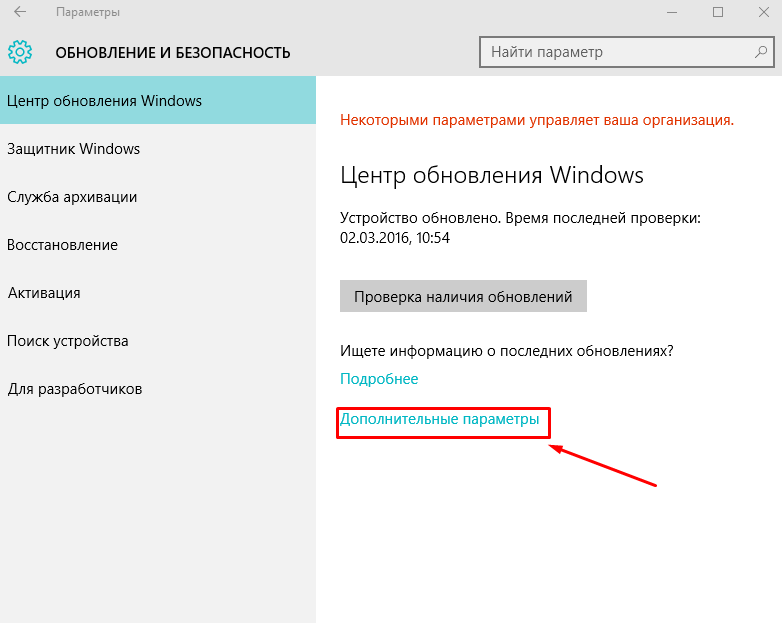
Из минусов, кроме большого количества полезных фишек, имеет на борту рекламную бяку Adware Open Candy, которую предлагает установить во время установки. Эта фигня почти вирус, так что будьте внимательны и убирайте все галочки во время установки!
DoNotSyp 10
Скачать бесплатно утилиту с сайта разработчика вы можете по этой ссылке DoNotSpy 10
Windows 10 Privacy Fixer
Windows 10 Privacy Fixer — это еще одна утилита для удаления шпионов Windows 10. Имеет все важные твики удаляющие телеметрию, изменяющие файл hosts и так далее. Кроме этого данный инструмент позволяет удалять штатные приложения. Бекапы не создает.
Windows 10 Privacy Fixer
Скачать утилиту с сайта разработчика вы можете по этой ссылке Windows 10 Privacy Fixer
W10 Privacy
Тоже самое только на немецком языке. Немецкого я не знаю, так как в школе учил английский, знаю лишь несколько немецких слов по советским военным фильмам типа «Хендехох» и по немецким… типа «Я..я.. дас ис фантастиш». Кому-то последнее может показаться забавным.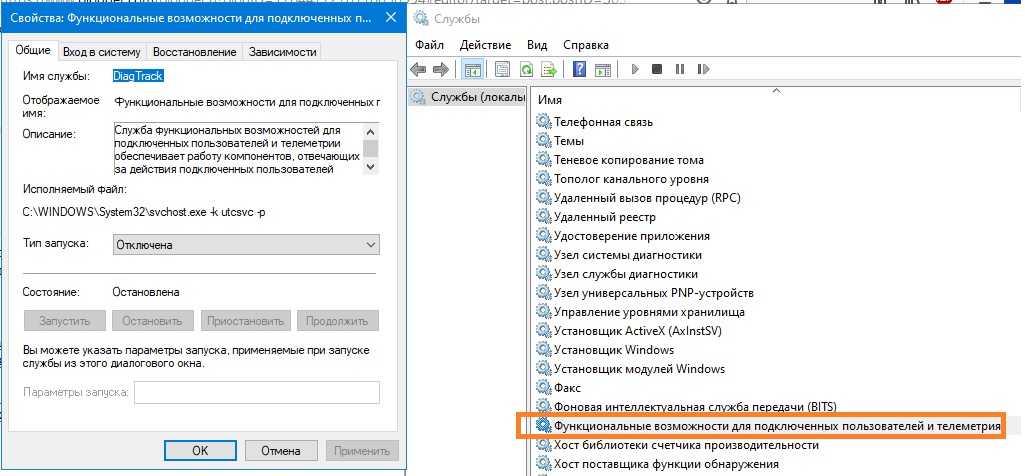 Поэтому решайте сами. И кстати, бекап не создает, придется ручками!
Поэтому решайте сами. И кстати, бекап не создает, придется ручками!
W10 Privacy
Скачать бесплатно W10 Privacy с сайта разработчика вы можете по этой ссылке W10 Privacy
Shut Up 10
Утилита создана специально для удаления всех шпионских модулей. Имеет подробные подсказки по каждому пункту.
Shut Up 10
Скачать бесплатно W10 Privacy с сайта разработчика вы можете по этой ссылке Shut Up 10.
Настоятельно не рекомендую скачивать все эти утилиты с других источников! Скаченные с других мест программы для защиты от шпионских модулей Windows могут сами содержать вредоносные программы!
Теперь по поводу тех, кто кричит «Не пугайте народ!». Уважаемые герои, если вам это не надо, проходите мимо. Не все используют инет для развлечения, общения в социальных сетях на тему погоды и обсуждения сериалов. Кому-то важна и нужна конфиденциальность и анонимность.
Все господа! Больше статей на тему удаления шпионов виндовс 10 не будет. Эти две статьи должны полностью решить все связанные с данной темой ваши проблемы.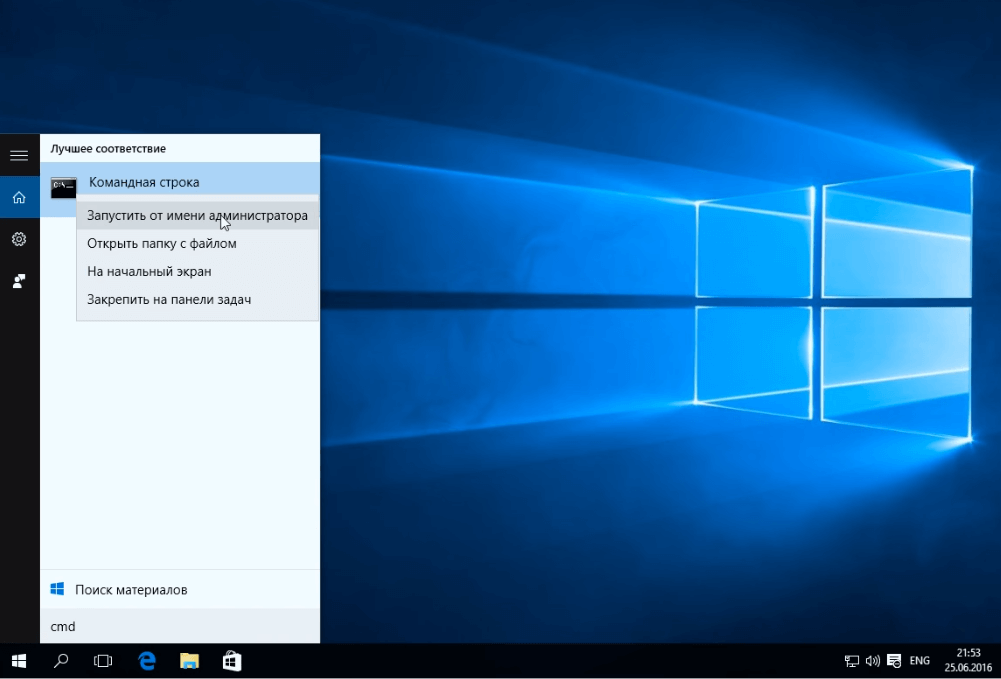
Я передумал, и решил написать еще один рассказ о том как Microsoft заставляет народ переходить на Linux, а точнее о шпионах Windows 10 Прочитать статью может здесь «Анализ шпионов Windows 10».
Как отключить слежку Windows 10? | Рутвет
Оглавление:
- Windows 10 собирает данные и пароли пользователей
- Cortana – виртуальный шпион
- Сбор информации для маркетологов
- Так ли надежно шифрование?
- Локальные файлы в опасности!
- Как отключить шпионство Windows 10?
В то время как восторженные поклонники Microsoft с
радостным упоением спешат установить новую оболочку Windows 10, более мудрые и
осмотрительные пользователи стараются внимательнее изучить текст лицензионного
соглашения и начинку новомодной операционной системы. Стоит напомнить, что в
ознакомительной версии «десятки» для здравомыслящих людей было порядком
неприемлемых условий. А что с ними в окончательной версии – сохранились ли они?
Windows 10 собирает данные и пароли пользователей
Microsoft
оставила за собой право собирать и хранить историю посещений пользователем
различных сайтов, пароли к ним, названия точек доступа, использовавшихся
пользователем для подключения вместе с паролями к ним. Проблема состоит в том,
Проблема состоит в том,
что эти данные привязываются к аккаунту компании Microsoft, а его пароль вполне можно
похитить или взломать. В подобном случае о своей жертве злоумышленник сможет
узнать очень многое.
Есть и ещё один момент: антитеррористическое
законодательство США обязывает IT-компании предоставлять сведения о любых своих
клиентах по требованию не только суда, но и разведывательных служб. Таким
образом, выходит, что пользователь своими собственными руками собирает на себя
досье и отправляет его тем службам, которые могут использовать эту информацию
против него же.
Поэтому синхронизацию данных не только можно, но и
обязательно нужно отключить. А в Microsoft придумали включить по умолчанию эту функцию, рассчитывая
на то, что подавляющее большинство пользователей даже не обратят внимания на
подробности реализации подобной «синхронизации», поэтому сто раз подумайте,
прежде чем обновляться до Windows 10.
Cortana – виртуальный шпион
Использующийся «десяткой» виртуальный ассистент Cortana, многие его уже
окрестили «виртуальным шпионом».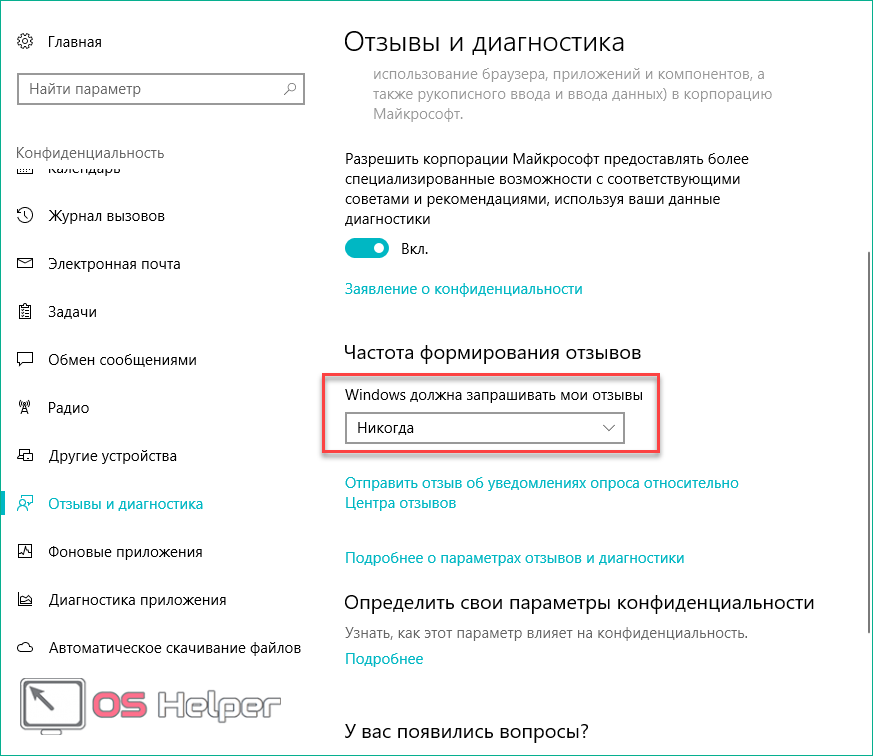 Microsoft в лицензионном соглашении к Windows 10 оставил за этим
Microsoft в лицензионном соглашении к Windows 10 оставил за этим
приложением право сбора различных пользовательских данных:
- SMS
и фрагментов почтовой переписки; - координат пользователя;
- данные о запланированных событиях, отмеченных в календаре
пользователя; - данные о совершённых звонках – кто кому и как часто
звонил; - данные из контактной книги и ещё ряд данных.
Помимо этого, данный сервис будет собирать данные об
использовании компьютера: время, установленное на будильнике, имеющаяся на нём
музыка, список устанавливавшихся программ и поисковых запросов и многое другое.
Для обработки на серверы Microsoft
будут даже отправляться образцы голоса пользователя.
Утешает несколько лишь то, что часть функций для
российского пользователя работать пока не будет, в том числе и сомнительный
сервис Cortana.
Сбор информации для маркетологов
Отслеживание третьей стороной пользователей. Уже не
секрет, что «десятка» будет напичкана рекламой, что и является причиной
неожиданной «щедрости» Microsoft,
которая решила бесплатно раздавать эту операционную систему. Ранее эта компания
Ранее эта компания
не была замечена в подобной благотворительности.
Для инвентаризации всех потребителей рекламы, каждому из
них будет присвоен идентификационный номер, доступ к которому получат
рекламодатели. Получается, что поведение пользователей смогут отслеживать ещё и
маркетологи. Подобные сомнительные «инновации», связанные с отслеживанием по
идентификационному номеру, Microsoft
охотно позаимствовала у Google. Поэтому на всех своих устройствах с Windows 10
лучше сразу отключить передачу идентификационных номеров (advertisingID).
Видео о том, как отключить слежку Windows 10
Так ли надежно шифрование?
Microsoft
также хранит у себя ключ шифрования. Всё очень здорово: зашифровав свои данные
посредством прилагаемой утилиты «BitLocker», пользователь отправляет копию ключа доступа к своим
данным «благодетелям» из «Microsoft».
В лицензии к «десятке» указано, что данный пароль попадёт на сервер,
контролируемый автором ОС. А этот ключ компания по первому требованию
А этот ключ компания по первому требованию
предоставит в спецслужбы США.
То есть стандартное шифрование в этой операционной
системе совершенно бессмысленно. Потребуется установка другой программы
шифрования, достойной большего доверия.
Локальные файлы в опасности!
Есть и ещё просто шокирующий пункт в лицензионном
соглашении к «десятке»: компания может распоряжаться данными пользователя.
We will
access, disclose and preserve personal data, including your content (such as
the content of your emails, other private communications or files in private
folders), when we have a good faith belief that doing so is necessary to
protect our customers or enforce the terms governing the use of the services.
Смысл этого пункта в том, что локальные файлы, личную
переписку и прочие персональные данные «Microsoft» может не только предоставить властям по их требованию,
но и воспользоваться ими сама, если ей здесь почудится некая угроза для других
клиентов.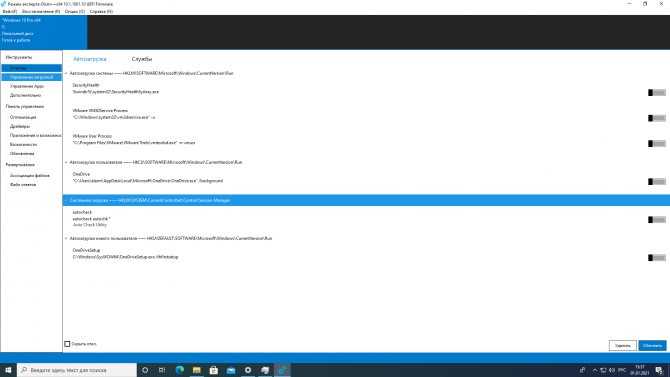
Как отключить шпионство Windows 10?
Если вы решили установить Windows 10, то нужно делать это
так:
Перед установкой:
- При установке не пользоваться экспресс-настройками, а
настраивать всё вручную, отключив все сомнительные и ненужные явно галочки. - Нужно создать локальный аккаунт, не используя аккаунт, предлагаемый системой Майкрософт.
После установки:
- После установки следует пройти: пуск > параметры >
конфиденциальность и выключить все галочки. - Рядом в разделе отзывов и диагностики выбрать «никогда» и
«базовые сведения». - Параметры >обновления>дополнительные параметры –
здесь нужно убрать первый пункт и выбрать способ получения обновлений. - В русской версии пока нет Cortana, её не следует и скачивать, а
если есть – то удалить (кликните по значку поиска рядом с пуском, а далее идите
по ходу настроек). - Полезно переименовать свой компьютер после инсталляции
«десятки» (Поиск > Наберите «о компьютере» > Переименовать).
Продвинутым
пользователям:
- Нажмите правой кнопкой мыши на Пуск > Командная строка
(администратор). Далее пропишите (можно даже скопировать, в Windows 10 есть
такая возможность):
sc delete DiagTrack
sc delete dmwappushservice
C:ProgramDataMicrosoftDiagnosisETLLogsAutoLoggerAutoLogger-Diagtrack-Listener.etl - Затем групповые политики: нажать (win+R) > gpedit.msc
(нужны админские права), перейти по
адресу Конфигурация компьютера > Административные шаблоны > Компоненты
Windows > Сборки для сбора данных и предварительные сборки > Разрешить
телеметрию — Отключена
Данная процедура актуальна для версий Энтерпрайс, однако и продвинутым
пользователям будет полезно. - В тех же групповых политиках: Конфигурация компьютера
> Административные шаблоны > Компоненты Windows > OneDrive >
Запретить использование OneDrive для хранения файлов > Включена - В той же конфигурации: Конфигурация компьютера >
Административные шаблоны > Компоненты Windows > Windows Defender >
Вырубить его > Включена.
Возможно, вам не удастся найти этот пункт, поэтому можете
постараться выключить через реестр по пути
HKEY_LOCAL_MACHINE\SOFTWARE\Policies\Microsoft\Windows Defender, а параметр DisableAntiSpyware изменить значение
на 1.
- Через редактор реестра (Выполнить > regedit) пройдите
по пути
HKEY_LOCAL_MACHINE\SOFTWARE\Microsoft\Windows\CurrentVersion\Policies\DataCollection,
а параметр AllowTelemetry измените на 0 (нуль). - Пропишите вручную данные в Hosts: правой по Пуску >
командная строка (администратор), напишите туда notepad
C:\Windows\System32\drivers\etc\hosts, и впишите все hosts адреса:
127.0.0.1 localhost
127.0.0.1 localhost.localdomain
255.255.255.255 broadcasthost
::1 localhost
127.0.0.1 local
127.0.0.1 vortex.data.microsoft. com
com
127.0.0.1 vortex-win.data.microsoft.com
127.0.0.1 telecommand.telemetry.microsoft.com
127.0.0.1 telecommand.telemetry.microsoft.com.nsatc.net
127.0.0.1 oca.telemetry.microsoft.com
127.0.0.1 oca.telemetry.microsoft.com.nsatc.net
127.0.0.1 sqm.telemetry.microsoft.com
127.0.0.1 sqm.telemetry.microsoft.com.nsatc.net
127.0.0.1 watson.telemetry.microsoft.com
127.0.0.1 watson.telemetry.microsoft.com.nsatc.net
127.0.0.1 redir.metaservices.microsoft.com
127.0.0.1 choice.microsoft.com
127.0.0.1 choice.microsoft.com.nsatc.net
127.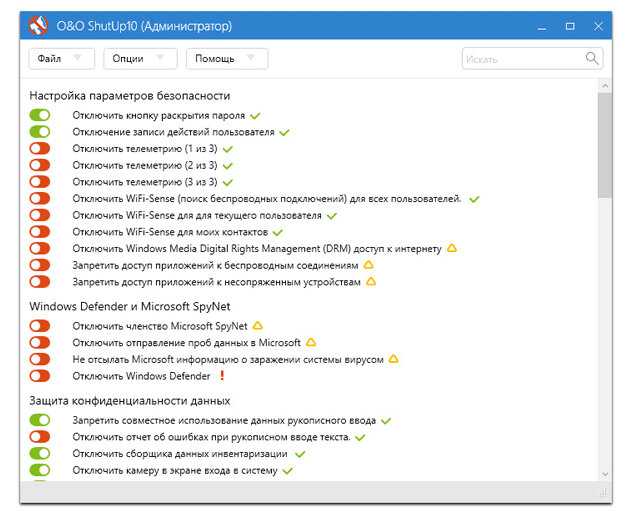 0.0.1 df.telemetry.microsoft.com
0.0.1 df.telemetry.microsoft.com
127.0.0.1 reports.wes.df.telemetry.microsoft.com
127.0.0.1 wes.df.telemetry.microsoft.com
127.0.0.1 services.wes.df.telemetry.microsoft.com
127.0.0.1 sqm.df.telemetry.microsoft.com
127.0.0.1 telemetry.microsoft.com
127.0.0.1 watson.ppe.telemetry.microsoft.com
127.0.0.1 telemetry.appex.bing.net
127.0.0.1 telemetry.urs.microsoft.com
127.0.0.1 telemetry.appex.bing.net:443
127.0.0.1 settings-sandbox.data.microsoft.com
127.0.0.1 vortex-sandbox.data.microsoft.com
127.0.0.1 survey.watson.microsoft.com
127.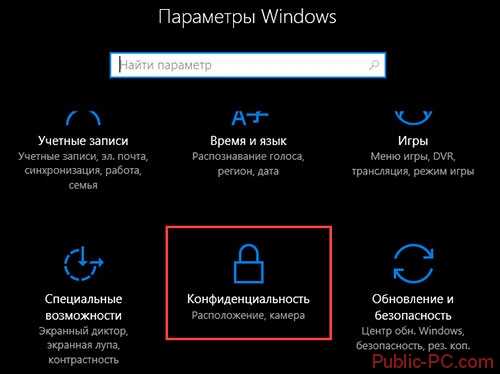 0.0.1 watson.live.com
0.0.1 watson.live.com
127.0.0.1 watson.microsoft.com
127.0.0.1 statsfe2.ws.microsoft.com
127.0.0.1 corpext.msitadfs.glbdns2.microsoft.com
127.0.0.1 compatexchange.cloudapp.net
127.0.0.1 cs1.wpc.v0cdn.net
127.0.0.1 a-0001.a-msedge.net
127.0.0.1 statsfe2.update.microsoft.com.akadns.net
127.0.0.1 sls.update.microsoft.com.akadns.net
127.0.0.1 fe2.update.microsoft.com.akadns.net
127.0.0.1 65.55.108.23
127.0.0.1 65.39.117.230
127.0.0.1 23.218.212.69
127.0.0.1 134.170.30.202
127.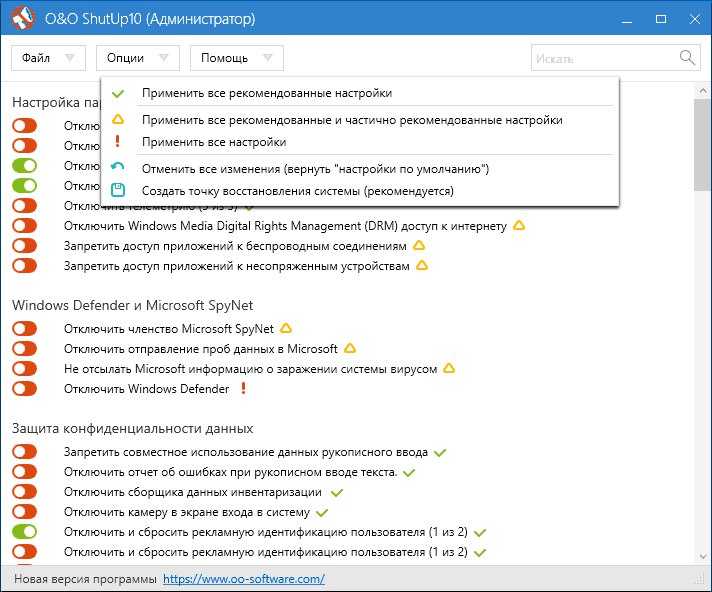 0.0.1 137.116.81.24
0.0.1 137.116.81.24
127.0.0.1 diagnostics.support.microsoft.com
127.0.0.1 corp.sts.microsoft.com
127.0.0.1 statsfe1.ws.microsoft.com
127.0.0.1 pre.footprintpredict.com
127.0.0.1 204.79.197.200
127.0.0.1 23.218.212.69
127.0.0.1 i1.services.social.microsoft.com
127.0.0.1 i1.services.social.microsoft.com.nsatc.net
127.0.0.1 feedback.windows.com
127.0.0.1 feedback.microsoft-hohm.com
127.0.0.1 feedback.search.microsoft.com
Не следует использовать браузер Edge, встроенный
проигрыватель (WMP, Groove Music) и программу просмотра изображений, а
установить их альтернативы, к которым вы более привыкли (браузеры Chrome, Firedox, проигрыватели MPC, VLC, AIMP3, Foobar2000
и т.д.).
После этого АНБ останется кусать локти.
Видео о том, как отключить слежку Windows 10
А Вы знали о том, что Windows 10 следит за Вами и собирает Вашу личную информацию? Как Вы к этому относитесь? Расскажите об этом в комментариях.
Скачать Win10 Spy Disabler — MajorGeeks
MajorGeeks.com — это как спорт для гиков.
MajorGeeks.Com » Системные инструменты » Исправления для Windows 10 и 11 » Win10 Spy Disabler 1.5 » Загрузить сейчас
Автор: Бесплатное ПО СОВЕТ: | Download@Authors Site
Download@MajorGeeks 2 2 2 Оцените эту программу: |
Специальное предложение для крупных гиков:
Win10 Spy Disabler помогает отключить службы и программы Windows, используемые для отслеживания вашей активности и сбора данных о вашем использовании, отключить телеметрию и сбор данных.
Этот инструмент может легко отключить все службы, программы и системные настройки, известные для сбора данных и телеметрии. Перед применением изменений приложение просит создать точку восстановления системы. Когда все изменения будут применены, следует перезагрузить ПК.
Скриншот для Win10 Spy Disabler
« RomSort 1.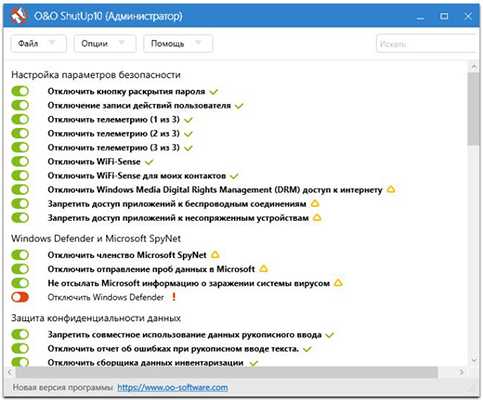 2 · Win10 Spy Disabler 1.5
2 · Win10 Spy Disabler 1.5
· Tweaking.com — Портативная идентификация оборудования 2.5.0 »
Правила комментирования и этикет — Мы приветствуем все комментарии от наших читателей, но любой раздел комментариев требует некоторой модерации. Некоторые сообщения проходят автоматическую модерацию для уменьшения количества спама, включая ссылки и нецензурную лексику. Когда вы делаете пост, а он не появляется, он прошел модерацию. Мы получаем электронное письмо, когда сообщения помечены как спам, и отвечаем как можно скорее. Некоторые сообщения могут быть удалены, чтобы уменьшить беспорядок. Примеры включают религия, политика и комментарии об ошибках листинга (после того, как мы исправим проблему и проголосуем за ваш комментарий). Наконец, будь милым . Спасибо, что выбрали MajorGeeks.
Включите JavaScript для просмотра комментариев с помощью Disqus.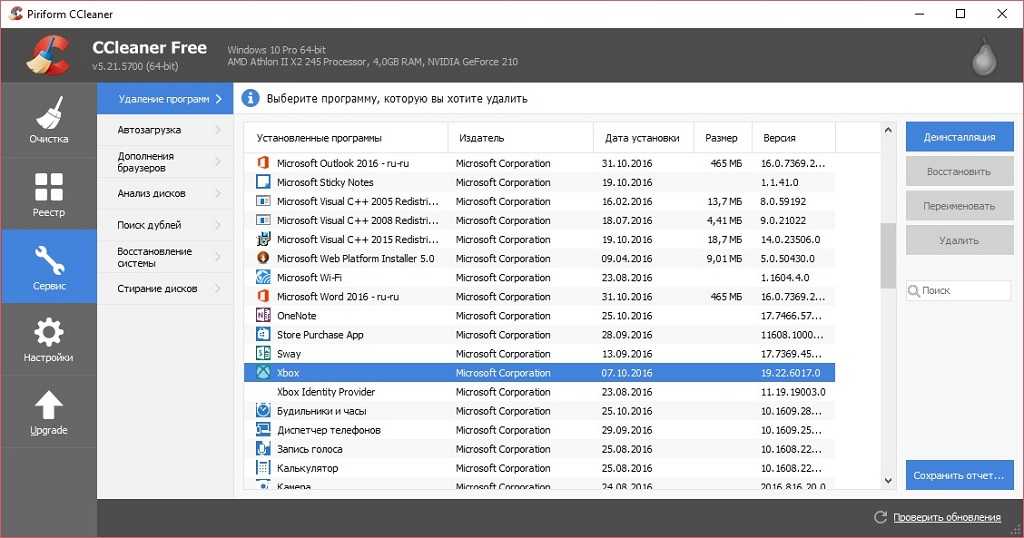
© 2000-2022 MajorGeeks.com
Powered by Contentteller® Business Edition
Как остановить слежку Microsoft за вами — сделайте вашу Windows 10 максимально конфиденциальной
Как Microsoft шпионит за нами с помощью своей ОС Windows 10? Как мы можем сделать наш Windows 10 максимально закрытым ?
Microsoft Windows 10 теперь широко используется во всем мире. Windows 10 привлекла пользователей некоторыми новыми функциями, такими как интеграция Cortana, браузер Edge, расширенная панель управления, многофункциональная среда рабочего стола и многое другое.
Но большинство из нас забывает о безопасности и конфиденциальности наших данных в Windows 10. Самая большая проблема конфиденциальности в Windows 10 заключается в том, что она поддерживает открытое подключение к облаку Microsoft, с которым она регулярно обменивается данными.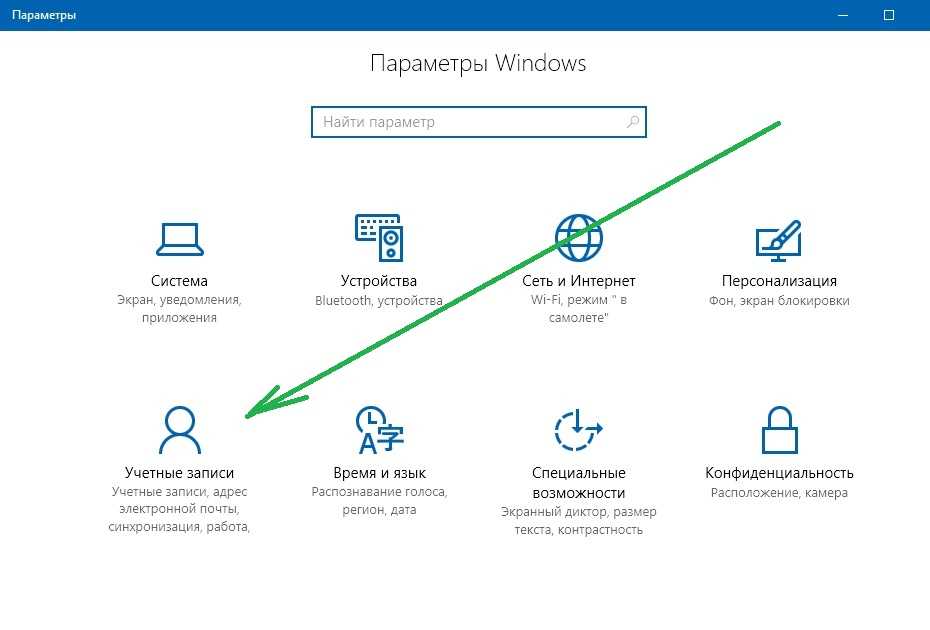
Читайте также : Лучший дистрибутив Linux для начинающих
Например, делитесь нашими поисковыми запросами Cortana, «адаптируйте» рекламу, которая может нас заинтересовать, сведения о веб-сайтах, которые мы посетили, и т. д.
А также не забывайте, что Microsoft будет получать более персонализированную информацию о пользователях, когда мы будем использовать нашу учетную запись Microsoft для доступа к Windows 10 .
Итак, сегодня мы собираемся контролировать и остановить слежку Microsoft за нами, сделав нашу Windows 10 максимально приватной. Для выполнения этой работы доступно множество сторонних программ, но большинство из них в конечном итоге делятся или продают наши данные другим. Поэтому всегда рекомендуется выполнять эту работу как свою собственную, чтобы мы могли убедиться, что все сделано правильно.
Если вы действительно хотите сделать свою Windows 10 частной, лучше всего выполнить чистую установку Windows 10, а затем настроить ее с самого начала. Если вы не хотите переустанавливать Windows 10, вы можете воспользоваться следующим методом.
Если вы не хотите переустанавливать Windows 10, вы можете воспользоваться следующим методом.
Способ 1: выполните чистую установку
Помните, что во время установки не следует использовать настройки Windows 10 по умолчанию. Поэтому следуйте инструкциям, чтобы сделать вашу Windows 10 более приватной.
Итак, сначала вам нужно выбрать « Выборочная установка » на экране установки Windows 10 и дождаться завершения процесса установки.
После успешной установки Windows 10 вам будет предложено настроить наш интерфейс Windows 10 и будут предложены кнопки « Использовать экспресс-настройки » и « Настроить ». Выберите « Настроить », так как настройки по умолчанию не работать для наших потребностей, ориентированных на конфиденциальность.
А теперь « Отключить » все настройки, предлагаемые Microsoft.
На следующем шаге вас могут попросить подключить или создать учетную запись Microsoft для входа в систему, не делайте этого — просто нажмите «9».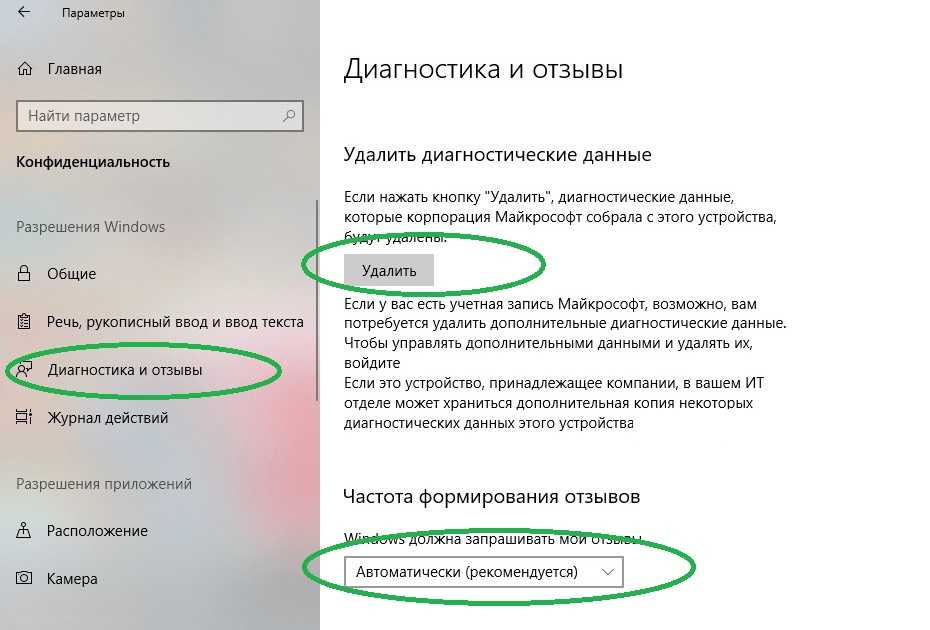 0011 Пропустите этот шаг », который позволит вам создать локальную учетную запись.
0011 Пропустите этот шаг », который позволит вам создать локальную учетную запись.
После этого следуйте инструкциям, пока Windows 10 не настроится успешно.
[message title=”Также рекомендуем” title_color=”#000000″ title_bg=”#dddddd” title_icon=”fa-windows” content_color=”#000000″ content_bg=”#4ae5f0″ id=””]Не забудьте оформить заказ следующий метод также потому, что иногда только настройка параметров на экране установки не делает вашу Windows 10 частной.[/message]
Читайте также : 17 лучших программ с открытым исходным кодом для замены ваших дорогих приложений
Способ 2: уже установленная система
Если у вас уже установлена Windows 10, не волнуйтесь, вы также можете управлять шпионскими глазами Microsoft. Вам просто нужно отключить пару настроек, чтобы сделать вашу Windows 10 приватной.
Настройки конфиденциальности :
Прежде всего отключите все настройки конфиденциальности .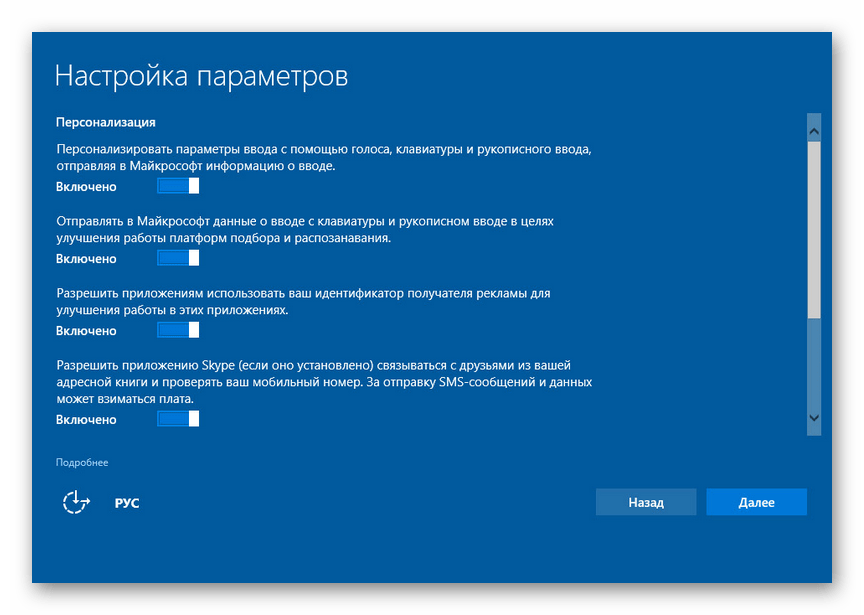
Для этого вы должны пойти в свой « Настройки » [ Нажмите кнопку Windows + I ]. После этого выберите « конфиденциальность » из вариантов. Затем отключите все параметры конфиденциальности на вкладке « Общие ».
Затем перейдите на вкладку « Расположение » и отключите первую опцию « Местоположение для этого устройства », нажав кнопку « Изменить ».
Далее перейдите на вкладку «Камера» и отключите настройки « Разрешить приложениям использовать мою камеру ». На самом деле это будет общее решение для конфиденциальности, потому что эти настройки отключат вашу камеру, поэтому вам не нужно накладывать на нее ленту. Вы можете включить его, когда вам нужно.
Затем перейдите на вкладку « Речь, рукописный ввод и ввод текста », нажмите « Прекратить знакомство со мной » и нажмите Выключить .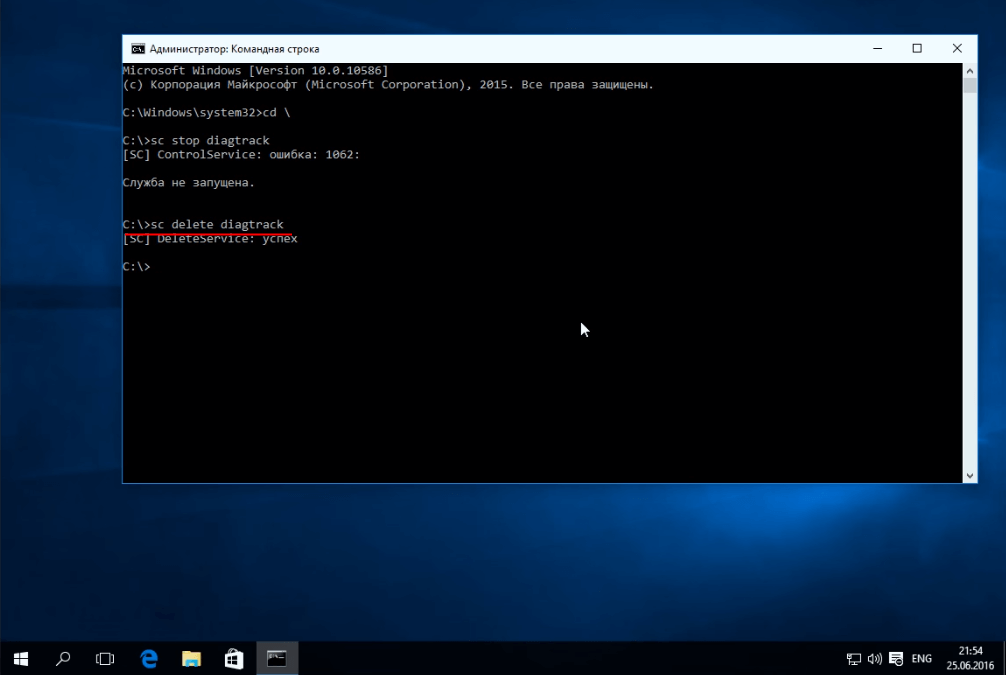
И, наконец, перейдите на вкладку « Feedback & Diagnostics » и выберите « Never 9».0012» для обратной связи и « Basic » для диагностики и использования данных.
Настройки обновления и безопасности:
После настроек конфиденциальности мы переходим к опции « Обновление и безопасность » в окне « Настройки ».
Сначала вам нужно перейти на вкладку « Windows Update ». Затем нажмите « Дополнительные параметры » и « Выберите способ доставки обновлений » и отключите переключатель.
Читайте также: Знаете ли вы, почему настоящие хакеры предпочитают дистрибутив Linux другим ОС? Образец представления ».
Настройки сети и Интернета:
Теперь мы собираемся изменить настройки « Сеть и Интернет ».
Для этого выберите « Сеть и Интернет ”опция из настроек. Теперь перейдите на вкладку « Wi-Fi » и отключите из « Wi-Fi Sense ».
Теперь перейдите на вкладку « Wi-Fi » и отключите из « Wi-Fi Sense ».
Отключить Cortana :
И после этого теперь нам нужно отключить личного помощника Microsoft Cortana. Она милая, но нам не нужно, чтобы она говорила за твоей спиной.
Для этого перейдите в «Панель поиска» рядом с «Кнопкой Пуск» и щелкните значок « Notebook » Cortana, а затем выберите « Разрешения » и выключить все доступные переключатели.
Затем перейдите к значку «Настройки» и нажмите « Изменить то, что Cortana знает обо мне в облаке » и нажмите кнопку « Очистить ».
Читайте также: Как удалить Linux или Windows из системы с двойной загрузкой
Отключить учетную запись Microsoft:
Это один из самых важных шагов. Чтобы сделать вашу Windows 10 чертовски приватной, вам нужно выйти из своей учетной записи Microsoft и использовать локальную учетную запись для входа в систему.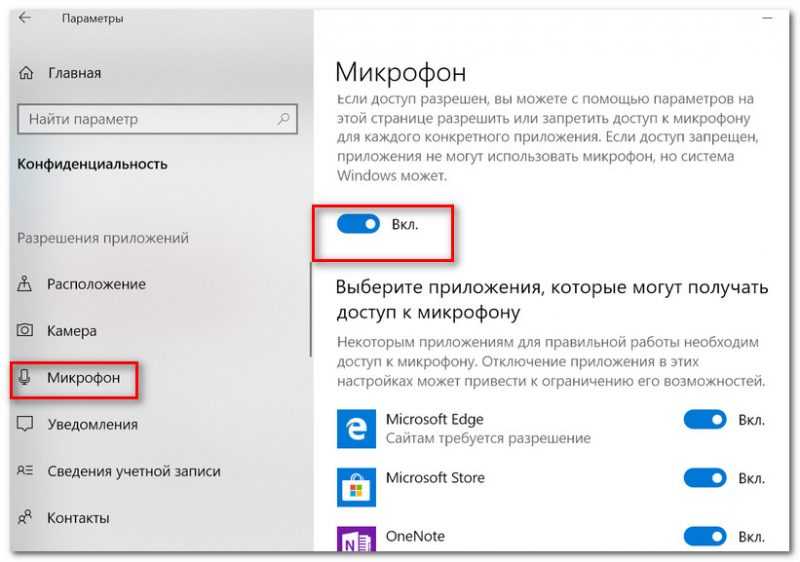
Для этого вам нужно перейти к опции « Учетные записи » в окне настроек и на вкладке « Ваша информация » выбрать « Войти с локальной учетной записью вместо » и настроить новую локальную учетную запись.
Последний шаг — отключение телеметрии:
Что такое телеметрия? — Телеметрия — это автоматизированный процесс связи, с помощью которого измерения и другие данные собираются в удаленных или недоступных точках и передаются на приемное оборудование для мониторинга.
Здесь мы собираемся отключить эту функцию в Windows 10, чтобы Windows 10 больше не отправляла какие-либо данные, если об этом явно не попросят.
Как это возможно? — Для выполнения этой задачи вам необходимо открыть командную строку от имени администратора , а затем ввести следующие команды.
sc удалить DiagTrack
sc удалить dmwappushservice
echo "" > C:\ProgramData\Microsoft\Diagnosis\ETLLogs\AutoLogger\AutoLogger-Diagtrack-Listener.

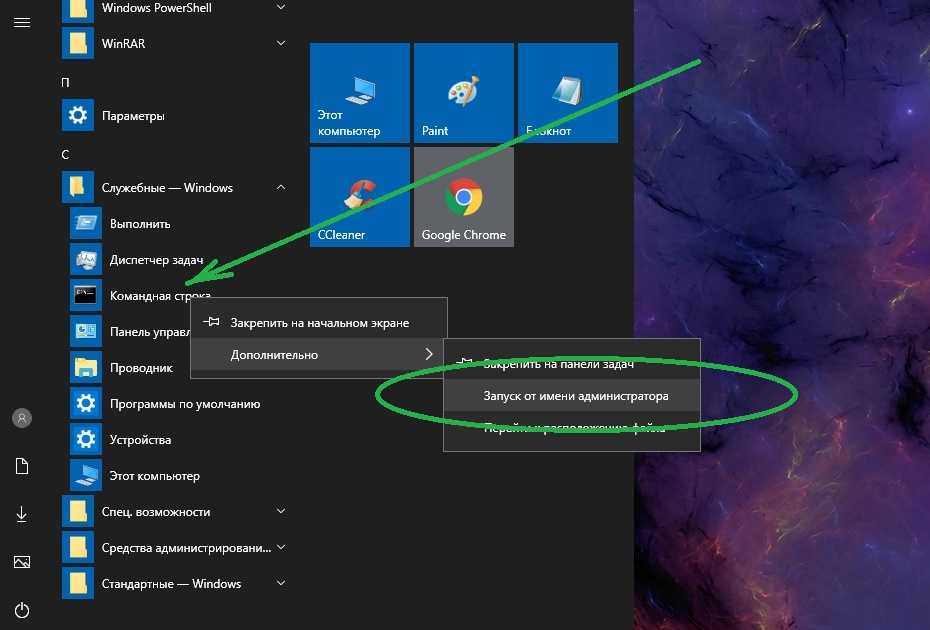
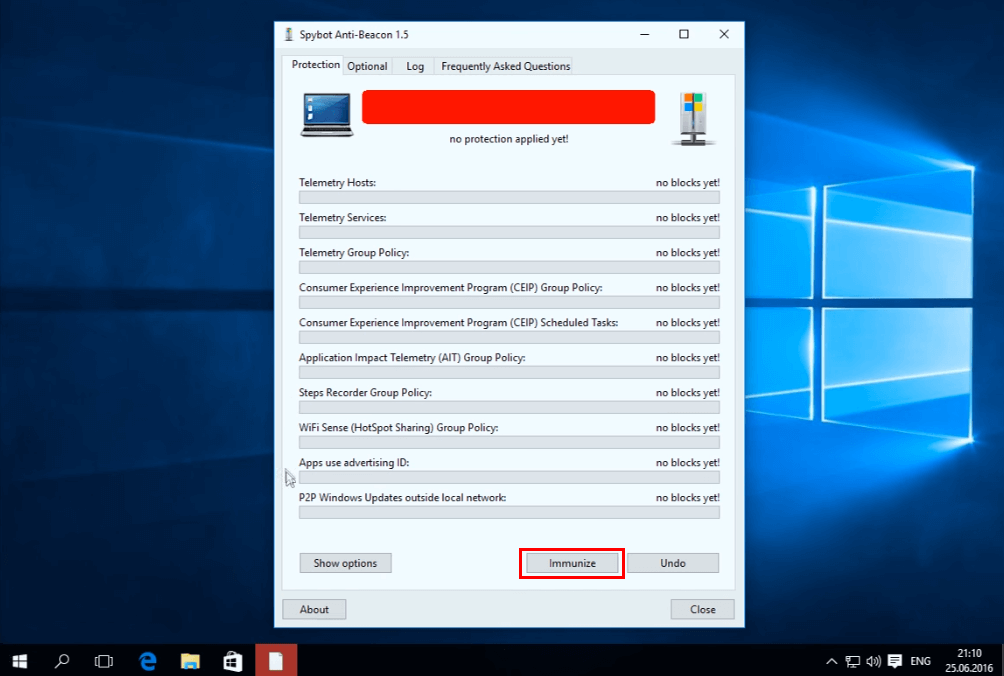
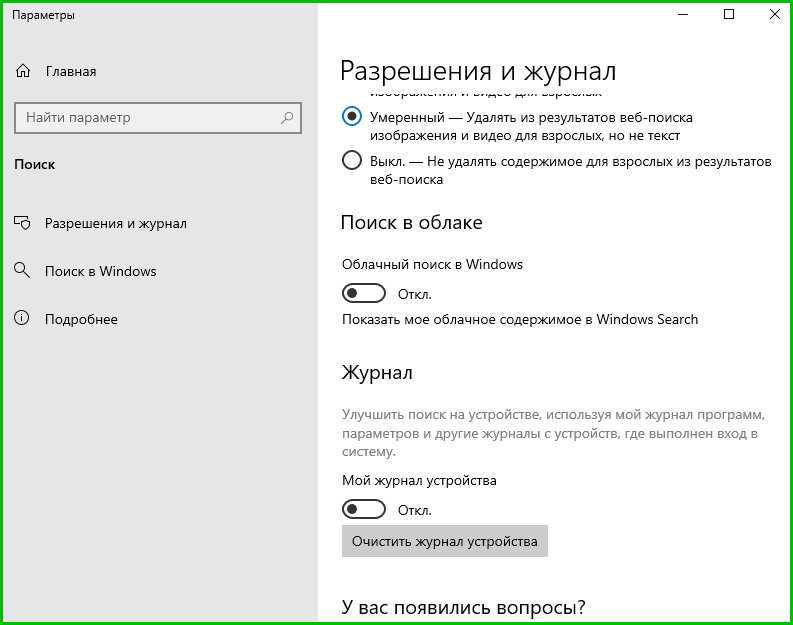 д.).
д.). Booo2 .Not Geeky3 .Average4 .Good5 .Geek-o-licious
Booo2 .Not Geeky3 .Average4 .Good5 .Geek-o-licious
![Настройка биос uefi asus: [Ноутбук] MyASUS в UEFI BIOS — Введение | Официальная служба поддержки](https://dilios.ru/wp-content/themes/dilios.ru/assets/front/img/thumb-medium-empty.png)